Bei Problemen mit Opera Browser, solltest du diesen vollständig zurücksetzen. Besonders bei der Entfernung von Adware ist dies ein notwendiger Schritt. Diese Anleitung zeigt, wie du vorgehen musst.
Opera vollständig zurücksetzen
Opera selbst verfügt leider nicht über eine selbständige Funktion zum Zurücksetzen der Browser-Einstellungen. Diese Schritte müssen durchgegangen werden:
- Klicke oben rechts auf die Schaltfläche „Opera“ und wähle unter der Kategorie „Einstellungen“ die dortige Option „Browserdaten löschen“.
- Aktiviere alle Punkte und klicke auf löschen. Die meisten Probleme werden damit schon behoben sein.
- Um tiefer gehende Einstellungen zu löschen, in die Adresszeile des Browsers „opera:about“ eingeben und mit [ENTER] bestätigen.
- In der Kategorie „Dateien und Pfade“ sind mehrere Datei-Pfade. Kopiere die Datei-Pfade aus den „Einstellungen“ und aus dem „Profil-Verzeichnis“.
- Öffne den Windows Explorer (Tastenkombination [Windows] + [E]) und gib den ersten Pfad in die Adresszeile ein.
- Beende Opera und lösche die Dateien in dem aufgerufenen Ordner. Dasselbe noch einmal mit dem zweiten Pfad.
- Nun ist der Opera Browser komplett zurückgesetzt.
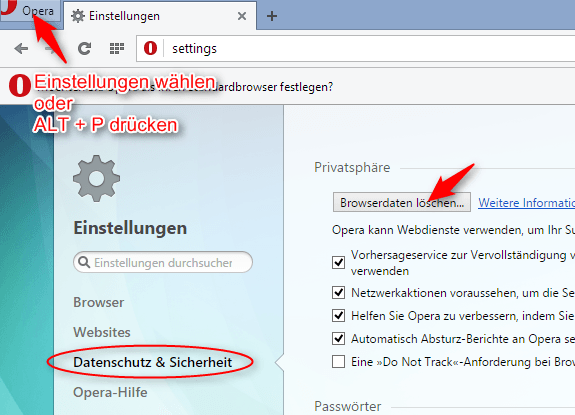
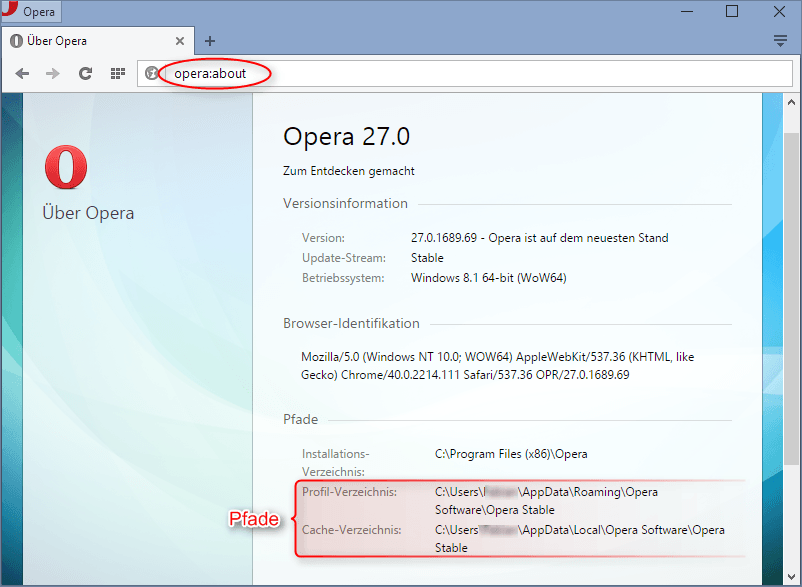
Diese Anleitung hilft auch dann, wenn Opera sehr langsam geworden ist. Viele Addons oder voller Cache können Opera extrem langsam machen.
Solltest du weiterhin Probleme haben, frage im Forum nach.





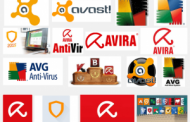
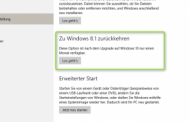

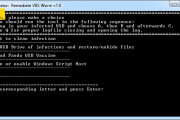



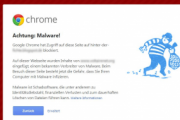



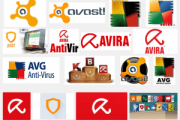
3 Comments
Mr.Pending
Hallo! Ich habe alles Schritt für Schritt genau wie es beschreiben is, was zu tun ist gemacht. Doch es will nicht weg. Was mache ich falsch bzw. was muss ich tun? Bitte helfen sie mir!
Danke mit freundlichen Grüßen Pending
admin
Hallo, melde Dich bitte im Forum, damit wir dir individuell helfen können!
sunny
Vielen lieben Dank, nun läuft wieder alles so- wie es sollte.